Содержание
Редактирование с помощью сторонних приложений и расширений в программе «Фото»
В этой статье описывается, как редактировать фотографии и видео с помощью расширений сторонних разработчиков в программе «Фото» для iOS и macOS. Узнайте, как приложение «Фото» и программы сторонних разработчиков взаимодействуют на компьютере Mac.
iPhone или iPad
Mac
Программы и расширения сторонних разработчиков дополняют возможности редактирования в программе «Фото» для iOS и macOS. Можно применять функции редактирования из нескольких программ и расширений к одной фотографии или использовать любую комбинацию программ и расширений с инструментами редактирования, встроенными в программу «Фото».
Использование расширений сторонних разработчиков на iPhone, iPad или iPod touch
Узнайте, как найти приложения с расширениями программы «Фото» для устройства iOS. Используйте их, чтобы редактировать фотографии и задать избранные расширения.
Установка программ с расширениями для iOS
С помощью App Store на устройстве находите и устанавливайте программы, которые предоставляют все возможности для редактирования в программе «Фото» или включают расширения для этой программы. В описании программ с расширениями для программы «Фото» часто используются характерные формулировки, поэтому используйте соответствующие поисковые запросы, чтобы найти больше программ.
В описании программ с расширениями для программы «Фото» часто используются характерные формулировки, поэтому используйте соответствующие поисковые запросы, чтобы найти больше программ.
Можно также выбирать программы из раздела со сведениями о том, как быстрее редактировать изображения с помощью расширений для программы «Фото» в App Store.
Редактирование фотографий с помощью расширений на устройстве iOS
- Откройте программу «Фото» и нажмите фотографию.
- Нажмите «Редактировать», а затем нажмите кнопку «Еще» .
- Выберите программу в появившемся меню.
- Отредактируйте фотографию с помощью инструментов расширения.
- После внесения необходимых изменений нажмите «Готово». Можно выбрать другое расширение для дальнейшего редактирования фотографии или использовать любой из инструментов редактирования, встроенный в программу «Фото».
- Завершив работу, нажмите «Готово» для выхода из режима редактирования.
Установка избранных расширений и изменение порядка на устройстве iOS
Если у вас несколько приложений с расширениями для программы «Фото», вы можете добавить их в избранное и изменить порядок их отображения на iPhone, iPad или iPod touch.
- Откройте программу «Фото» и нажмите фотографию.
- Нажмите «Изменить», а затем нажмите кнопку «Еще» .
- В открывшемся меню смахивайте влево до появления кнопки «Еще», затем нажмите ее.
- В появившемся списке приложений с расширениями для программы «Фото» нажмите «Изменить», а затем нажмите кнопку «Вставить» , чтобы добавить его в избранное. Чтобы изменить порядок избранных расширений, нажмите и удерживайте кнопку «Изменить порядок» , затем перетащите вверх или вниз, чтобы изменить порядок. По завершении нажмите «Готово».
Использование расширений сторонних разработчиков на компьютере Mac
Узнайте, как найти приложения с расширениями для программы «Фото» на компьютере Mac, используйте их, чтобы редактировать фотографии, и включать или выключать расширения.
Установка на компьютер Mac программ с возможностью редактирования или расширениями
В программе «Фото» для macOS реализована удобная функция поиска программ сторонних разработчиков.
- Дважды щелкните фотографию в медиатеке, чтобы открыть ее в отдельном окне, и нажмите «Правка».
- Нажмите кнопку «Еще» , а затем выберите App Store.
В магазине Mac App Store открывается список предлагаемых сторонними разработчиками фоторедакторов, совместимых с программой «Фото».
Можно также выбирать программы из раздела со сведениями о расширениях для быстрого редактирования фотографий в App Store.
Редактирование фотографий с помощью расширений на компьютере Mac
- Дважды щелкните фотографию в медиатеке, чтобы открыть ее в отдельном окне, и нажмите «Правка».
- Нажмите кнопку «Еще» .
- Выберите программу в появившемся меню.
- Отредактируйте фотографию с помощью отобразившихся инструментов расширения.
- После внесения необходимых изменений нажмите кнопку «Сохранить изменения». Можно выбрать другое расширение для дальнейшего редактирования фотографии или использовать любой из инструментов редактирования, встроенный в программу «Фото».

- Завершив работу, нажмите «Готово» для выхода из режима редактирования.
Включение и выключение расширений на компьютере Mac
Чтобы изменить список расширений, отображаемых в программе «Фото», можно включить или отключить расширения:
- Перейдите в меню Apple > «Системные настройки», а затем выберите «Расширения».
- На боковой панели слева нажмите «Редактирование в программе «Фото»». Будут отображены программы, содержащие расширения для программы «Фото».
- Включите расширения, которые требуется использовать в программе «Фото». С помощью перетаскивания вверх или вниз можно задать порядок их отображения в программе «Фото». Если вы не хотите, чтобы расширение отображалось в программе «Фото», убедитесь, что флажок приложения не установлен.
Редактирование фотографий в программах сторонних разработчиков на компьютере Mac
С помощью программы «Фото» в macOS High Sierra и более поздних версий можно также отправлять фотографии в большинство программ сторонних разработчиков для редактирования, после чего сохранять изменения непосредственно в медиатеке.
- Щелкните фотографию, удерживая клавишу Control, и выберите в контекстном меню «Редактировать в». Затем выберите нужный редактор из списка программ сторонних разработчиков, установленных на компьютере Mac. Также можно щелкнуть фотографию, а затем выбрать в строке меню «Изображение» > «Редактировать в».
- Фотография откроется в выбранной программе стороннего разработчика. Внесите и сохраните изменения.
Если программа сохраняет фотографии в нестандартном формате, поищите вариант сохранения в JPEG или в другом формате, поддерживаемом программой «Фото».
Измененная фотография автоматически отображается в программе «Фото».
Дополнительная информация
- Редактируя фотографии с помощью сторонних расширений или встроенных инструментов программы «Фото», можно в любой момент начать заново с исходной фотографии. Откройте фотографию в режиме редактирования, затем щелкните «Вернуть к оригиналу» на компьютере Mac или нажмите «Вернуть» на устройстве iOS.

- При использовании службы «Фото iCloud» помните, что с ее помощью фотографии упорядочиваются и синхронизируются на всех устройствах, где используется один и тот же идентификатор Apple ID. Поэтому все правки, внесенные на одном устройстве, отображаются и на других устройствах.
Информация о продуктах, произведенных не компанией Apple, или о независимых веб-сайтах, неподконтрольных и не тестируемых компанией Apple, не носит рекомендательного или одобрительного характера. Компания Apple не несет никакой ответственности за выбор, функциональность и использование веб-сайтов или продукции сторонних производителей. Компания Apple также не несет ответственности за точность или достоверность данных, размещенных на веб-сайтах сторонних производителей. Обратитесь к поставщику за дополнительной информацией.
Дата публикации:
Редактирование фотографий и видеозаписей на iPhone
После съемки фото или видео используйте инструменты в приложении «Фото» , чтобы отредактировать его на iPhone. Можно настроить свет и цветовую гамму, выполнить обрезку или поворот, добавить фильтр и многое другое. Если Вы не хотите сохранять изменения, коснитесь кнопки «Отменить», чтобы выполнить возврат к оригиналу.
Можно настроить свет и цветовую гамму, выполнить обрезку или поворот, добавить фильтр и многое другое. Если Вы не хотите сохранять изменения, коснитесь кнопки «Отменить», чтобы выполнить возврат к оригиналу.
При редактировании в Фото iCloud все внесенные в фото и видео изменения синхронизируются на всех Ваших устройствах.
Настройка освещения и цветности
В приложении «Фото» коснитесь миниатюры фотографии или видеозаписи, чтобы отобразить ее на весь экран.
Коснитесь «Изменить», затем смахните влево по области под фото для просмотра всех эффектов, доступных для редактирования, таких как «Экспозиция», «Блеск», «Светлые участки» и «Тени».
Коснитесь эффекта, с помощью которого хотите внести изменения, затем перетяните бегунок для точной настройки эффекта.
Уровень регулировки каждого эффекта отображается на контуре вокруг кнопки, так что Вы можете сразу увидеть, какие эффекты были усилены или ослаблены.
 Коснитесь кнопки эффекта для переключения между отредактированной версией и оригиналом.
Коснитесь кнопки эффекта для переключения между отредактированной версией и оригиналом.Чтобы сохранить изменения, коснитесь «Готово». Если Вы не хотите сохранять изменения, коснитесь кнопки «Отменить», а затем — «Отменить изменения».
Совет. Коснитесь кнопки , чтобы автоматически применить эффекты к фотографии или видеозаписи.
Обрезка, поворот или переворот фотографии или видео
В приложении «Фото» коснитесь миниатюры фотографии или видеозаписи, чтобы отобразить ее на весь экран.
Коснитесь «Изменить», коснитесь и выполните любое из описанных ниже действий.
Обрезка вручную. Перетяните прямоугольные уголки, чтобы ограничить ими область фотографии, которую хотите сохранить. Можно также свести или развести пальцы на фотографии.
Обрезка с заданным стандартным соотношением сторон. Коснитесь и выберите нужный вариант, например «Квадрат», «16:9» или «5:4».

Поворот. Коснитесь кнопки , чтобы повернуть фото на 90 градусов.
Переворот. Коснитесь кнопки , чтобы перевернуть изображение по горизонтали.
Чтобы сохранить изменения, коснитесь «Готово». Если Вы не хотите сохранять изменения, коснитесь кнопки «Отменить», а затем — «Отменить изменения».
Выпрямление и настройка перспективы
В приложении «Фото» коснитесь миниатюры фотографии или видеозаписи, чтобы отобразить ее на весь экран.
Коснитесь «Править», а затем коснитесь .
Смахните влево под фото, чтобы просмотреть эффекты, доступные для редактирования: «Выпрямление», «Вертикально» или «Горизонтально».
Коснитесь эффекта, с помощью которого хотите внести изменения, затем перетяните бегунок для точной настройки эффекта.
Уровень регулировки каждого эффекта отображается на контуре вокруг кнопки, так что Вы можете сразу увидеть, какие эффекты были усилены или ослаблены.
 Коснитесь кнопки для переключения между отредактированной версией и оригиналом.
Коснитесь кнопки для переключения между отредактированной версией и оригиналом.Чтобы сохранить изменения, коснитесь «Готово». Если Вы не хотите сохранять изменения, коснитесь кнопки «Отменить», а затем — «Отменить изменения».
Применение фильтров
В приложении «Фото» коснитесь миниатюры фотографии или видеозаписи, чтобы отобразить ее на весь экран.
Коснитесь «Править», а затем коснитесь , чтобы применить фильтры, например «Яркий», «Эффектный» или «Серебряный».
Коснитесь фильтра, а затем перетяните бегунок для настройки эффекта.
Чтобы сравнить отредактированную фотографию с оригиналом, коснитесь фотографии.
Чтобы сохранить изменения, коснитесь «Готово». Если Вы не хотите сохранять изменения, коснитесь кнопки «Отменить», а затем — «Отменить изменения».
Отмена и повтор изменений
Во время изменения фото или видео коснитесь или в верхней части экрана, чтобы отменить или повторить внесенные изменения.
Совет. Можно касаться фото или видео, чтобы сравнить отредактированную версию с оригиналом.
Копирование и вставка изменений в несколько фото
Можно скопировать изменения с одного фото (или видео) и вставить их в другое фото или несколько фото одновременно.
Откройте фото или видео с изменениями, которые хотите скопировать.
Коснитесь кнопки , а затем коснитесь «Скопировать правки».
Коснитесь , чтобы вернуться в медиатеку.
Коснитесь «Выбрать», затем коснитесь миниатюр фото, к которым хотите применить эти изменения. Или откройте одно фото или видео.
Коснитесь кнопки , а затем коснитесь «Вставить правки».
Возврат отредактированного фото или видео к оригиналу
После того, как Вы отредактировали фотографию или видео и сохранили новый вариант, еще можно вернуться к оригиналу.
Коснитесь отредактированного фото или видео, затем коснитесь .

Коснитесь «Вернуть к оригиналу».
Изменение даты, времени или геопозиции
Можно изменить дату, время и геопозицию, сохраненные в метаданных фото или видео. См. раздел Просмотр информации о фото и видео.
Откройте фото или видео, затем коснитесь .
Коснитесь «Изменить дату и время» или «Изменить геопозицию».
Введите новые данные и коснитесь «Изменить».
Чтобы изменить дату, время или геопозицию нескольких фото одновременно, коснитесь «Выбрать», коснитесь миниатюр фото, которые хотите изменить, затем выполните приведенные выше шаги.
Можно вернуть исходные данные о дате, времени и геопозиции фото. Коснитесь , коснитесь «Изменить дату и время» или «Изменить геопозицию», затем коснитесь «Вернуть».
Добавление надписи или рисунка на фото
В приложении «Фото» коснитесь фото, чтобы отобразить его на весь экран.

Коснитесь «Изменить», а затем коснитесь кнопки .
Разметьте фотографию, используя различные инструменты рисования и цвета. Коснитесь , чтобы увеличить масштаб или добавить надпись, текст, фигуры или даже подпись.
Чтобы сохранить изменения, коснитесь «Готово». Если Вы не хотите сохранять изменения, коснитесь «Отменить».
См. такжеРедактирование в режиме кинематографического видео на iPhoneРедактирование фотографий Live Photo на iPhoneРедактирование снимков, сделанных в режиме «Портрет» на iPhoneСтатья на веб-сайте поддержки Apple: Редактирование с использованием приложений и расширений сторонних разработчиков для приложения «Фото»
Как редактировать фотографии на iPhone с помощью встроенного приложения для фотографий
Хотите знать, как редактировать фотографии на iPhone? Самый простой способ — использовать инструменты редактирования в приложении iPhone Photos. От редактирования одним касанием до расширенных настроек цвета и экспозиции — вы можете улучшать свои изображения, не выходя из библиотеки фотографий. В этом руководстве вы узнаете, как редактировать изображения на iPhone с помощью встроенного приложения «Фотографии». Читайте дальше, чтобы узнать, как превратить ваши обычные фотографии в потрясающие изменения!
В этом руководстве вы узнаете, как редактировать изображения на iPhone с помощью встроенного приложения «Фотографии». Читайте дальше, чтобы узнать, как превратить ваши обычные фотографии в потрясающие изменения!
Содержание: Как редактировать фотографии на iPhone
Щелкните любую ссылку ниже, чтобы перейти прямо к этому разделу статьи:
1. Убедитесь, что ваш iPhone обновлен до iOS 13
2. Сделайте дубликат вашей фотографии, чтобы сохранить Оригинал (необязательно)
3. Откройте фоторедактор iPhone в приложении «Фотографии»
4. Настройте цвет, яркость и резкость
5. Используйте фильтр для настройки цветового тона
6. Обрезка, поворот, выпрямление и настройка перспективы
7 , Сохраните отредактированную фотографию
8. Удалить или изменить свои изменения
9. Редактировать фотографии в портретном режиме
10. Редактировать живые фотографии
11. Редактировать видео в приложении «Фотографии»
12. Преимущества использования приложения iPhone Photos для редактирования
13. Ограничения iPhone Photos Приложение
Ограничения iPhone Photos Приложение
1. Убедитесь, что ваш iPhone обновлен до iOS 13
Встроенное приложение «Фотографии» — одно из лучших приложений для редактирования фотографий на iPhone.
А с iOS 13 (iOS — это операционная система iPhone) вы получаете полностью переработанный фоторедактор.
Новое приложение «Фотографии» имеет более широкий набор инструментов для редактирования. И вы можете точно настроить свои правки с большей точностью, чем раньше. Вы даже можете редактировать видео, используя те же инструменты, что и для редактирования фотографий.
Чтобы убедиться, что у вас есть эти новые инструменты для редактирования фотографий iPhone, убедитесь, что на вашем iPhone установлена последняя версия iOS 13.
Чтобы обновить iPhone до iOS 13, откройте приложение «Настройки» на главном экране. Затем перейдите к разделу Общие > Обновление программного обеспечения 9.0038 .
Если ваше программное обеспечение обновлено до iOS 13, у вас уже будет доступ к новым инструментам для редактирования фотографий.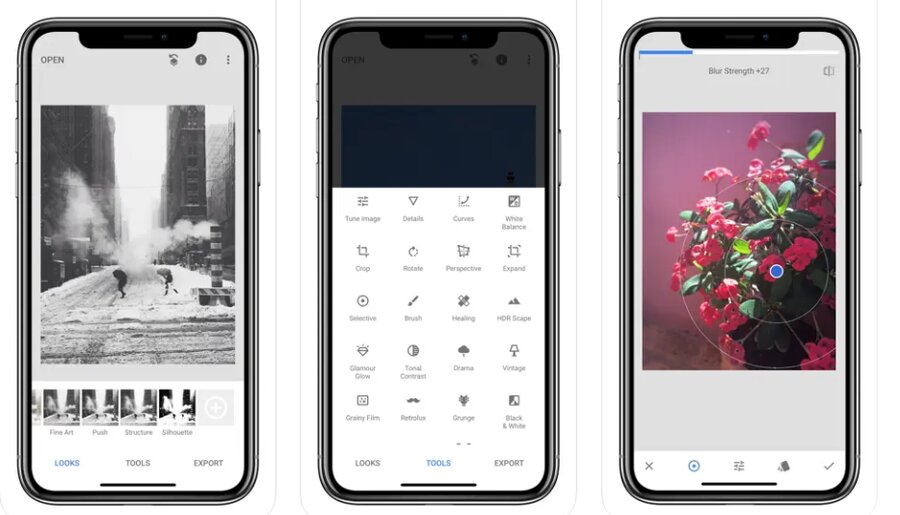
Если ваше программное обеспечение не обновлено, следуйте инструкциям на экране, чтобы загрузить и установить последнюю версию iOS 13. (Перед этим рекомендуется сделать резервную копию данных на вашем iPhone — на всякий случай что-то пойдет не так в процессе обновления!)
Обратите внимание, что если у вас iPhone 6 или более ранняя версия, вы не сможете обновиться до iOS 13. И, следовательно, у вас не будет доступа к новым инструментам редактирования в Приложение для фотографий. Однако вы по-прежнему можете использовать старые инструменты редактирования — у вас просто не будет столько инструментов для работы.
2. Дублируйте фотографию, чтобы сохранить оригинал (необязательно)
При редактировании фотографии в приложении «Фотографии» исходное изображение заменяется отредактированной версией.
Однако редактирование в приложении «Фотографии» не является разрушительным. Это означает, что вы можете отменить изменения или вернуться к исходному изображению в любое время.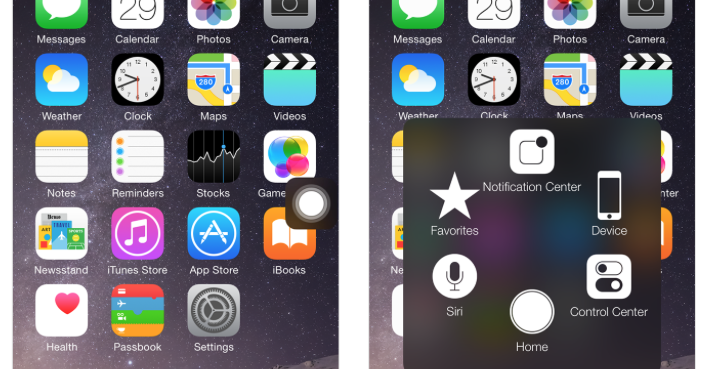
Но иногда может потребоваться сохранить исходную фотографию вместе с отдельной отредактированной версией. Если это так, вы можете легко продублировать изображение перед редактированием.
Чтобы дублировать изображение, откройте его в приложении Photos и коснитесь значка Share в левом нижнем углу. Затем прокрутите вниз и нажмите Дублировать
Нажмите стрелку Назад в левом верхнем углу, чтобы вернуться в библиотеку фотографий.
Дубликат изображения появится в нижней части вашей библиотеки фотографий. Вы можете редактировать это изображение, пока оригинал остается неотредактированным.
Читайте дальше, чтобы узнать, как редактировать фотографии на iPhone с помощью встроенных инструментов фоторедактора.
3. Откройте фоторедактор iPhone в приложении «Фотографии»
Итак, как открыть инструменты редактирования фотографий в приложении «Фотографии» на iPhone?
Просто откройте фотографию, которую хотите отредактировать, затем нажмите Изменить в правом верхнем углу экрана.
В фоторедакторе iPhone внизу экрана есть три значка. Или, если вы редактируете Live Photo, будет четыре значка.
Эти значки дают вам доступ к ряду инструментов редактирования для улучшения вашего изображения.
Теперь вы узнаете, как редактировать изображения на iPhone с помощью этих инструментов для редактирования фотографий.
4. Настройка цвета, яркости и резкости
Знание того, как редактировать фотографии на iPhone, позволяет превратить обычное изображение в потрясающее!
Лучше всего начать с нескольких быстрых настроек цвета, яркости и резкости.
Чтобы изменить фотографию, убедитесь, что в нижней части экрана выбран значок Настройка (циферблат).
Под вашей фотографией вы увидите ряд инструментов настройки. Проведите пальцем по экрану, чтобы увидеть больше инструментов.
4.1 Auto Enhance
Инструмент Auto автоматически регулирует цвета и уровни яркости на фотографии.
Просто коснитесь значка Auto , чтобы применить это редактирование одним касанием. Значок становится бледно-серым, когда он включен.
Самое замечательное в инструменте Auto то, что вы можете точно настроить сделанные им изменения.
Вы можете использовать ползунок в нижней части экрана, чтобы отрегулировать силу редактирования.
Вы также можете настроить отдельные изменения цвета, яркости и т. д. Если провести пальцем по значкам настройки, жирная линия указывает, какие инструменты использовались при автоматической настройке.
Чтобы точно настроить индивидуальную настройку, коснитесь инструмента и с помощью ползунка отрегулируйте его силу.
Если вы хотите удалить автоматическое редактирование с фотографии, коснитесь кнопки Значок Auto становится темно-серым.
Теперь вы узнаете, как использовать инструменты ручной настройки для внесения собственных правок.
4.2 Экспозиция
Инструмент Экспозиция позволяет осветлить или затемнить фотографию.
Перетащите ползунок вправо, чтобы сделать изображение ярче, или влево, чтобы затемнить его.
Инструмент «Экспозиция» больше влияет на светлые участки, чем на тени. Это означает, что яркие тона на вашей фотографии затронуты больше, чем темные тона.
4.3 Brilliance
Инструмент Brilliance отлично подходит для выделения деталей и придания фотографии более насыщенного и яркого вида.
Перетащите ползунок вправо, чтобы осветлить тени и затемнить светлые участки. Если перетащить влево, тени станут темнее, а блики — ярче.
4.4 Блики
Инструмент Блики регулирует яркость только ярких областей фотографии.
Перетащите ползунок влево, чтобы сделать блики темнее, или вправо, чтобы сделать блики ярче.
4.5 Тени
Инструмент Тени регулирует яркость только темных областей фотографии.
Перетащите ползунок вправо, чтобы сделать тени ярче, или влево, чтобы сделать их темнее.
4.6 Контраст
Инструмент Контраст регулирует контраст между темными и яркими тонами на фотографии.
Перетащите ползунок вправо, чтобы увеличить контрастность, сделав тени темнее, а светлые участки ярче. Или перетащите влево, чтобы уменьшить контраст, сделав тени и блики более похожими по тону.
В большинстве случаев снижение контрастности не дает хороших результатов. Небольшое увеличение контраста может сделать вашу фотографию более резкой. Тем не менее, вы часто получаете лучшие результаты с инструментом Brilliance , поскольку он сохраняет цвета красивыми и яркими.
4.7 Яркость
Инструмент Яркость позволяет осветлить или затемнить фотографию. Но он делает это немного иначе (и обычно лучше), чем инструмент Exposure .
Перетащите ползунок влево, чтобы затемнить фотографию, или вправо, чтобы сделать ее ярче.
Инструмент «Яркость» больше влияет на тени и средние тона. Это означает, что темные и средние тона корректируются больше, чем яркие тона.
4.8 Black Point
Black Point 9Инструмент 0038 влияет на яркость только самых темных тонов на фотографии.
Если на фотографии не хватает насыщенных черных тонов, перетащите ползунок вправо, чтобы самые темные области стали черными. Перетаскивание влево сделает темные области блеклыми.
4.9 Насыщенность
Инструмент Насыщенность делает цвета более яркими или менее яркими.
Перетащите ползунок вправо, чтобы сделать цвета более яркими, или влево, чтобы сделать цвета более приглушенными.
В большинстве случаев небольшое увеличение насыщенности сделает ваше изображение «ярким». Но будьте осторожны, чтобы не перенасытить цвета. Если вы сделаете цвета слишком яркими, они не будут выглядеть естественными.
Чтобы создать черно-белую фотографию, установите Насыщенность на -100.
4.10 Яркость
Инструмент Яркость делает приглушенные цвета более яркими, не затрагивая слишком сильно оттенки кожи или насыщенные цвета.
Перетащите ползунок вправо, чтобы усилить яркость приглушенных цветов. Или перетащите его влево, чтобы уменьшить яркость.
Инструмент Vibrance обычно дает более естественные цвета, чем инструмент Saturation . Это потому, что он не перенасыщает тона кожи или цвета, которые уже яркие.
4.11 Теплота
Инструмент Теплота делает цвета на фотографии теплее или холоднее.
Перетащите ползунок вправо, чтобы сделать цвета более теплыми (более оранжевыми). Или перетащите его влево, чтобы сделать их круче (более синими).
Инструмент Теплота можно использовать для коррекции цветового баланса фотографии. Или используйте его, чтобы изменить общее настроение изображения.
4.12 Оттенок
Инструмент Оттенок позволяет добавить к фотографии зеленый или пурпурный оттенок.
Перетащите ползунок влево, чтобы добавить зеленый оттенок, или вправо, чтобы добавить пурпурный оттенок.
Зеленый оттенок отлично подходит для усиления яркости зеленых листьев или полей. Просто имейте в виду, что он окрашивает всю фотографию, поэтому будут затронуты все цвета.
4.13 Резкость
Инструмент Резкость повышает резкость деталей фотографии, делая края более четкими и четкими.
Перетащите ползунок вправо, чтобы сделать изображение более четким.
Будьте осторожны, не увеличивайте резкость слишком сильно. Чрезмерная резкость снижает качество изображения.
4.14 Definition
Инструмент Definition регулирует контрастность для улучшения четкости деталей на фотографии.
Перетащите ползунок вправо, чтобы увеличить четкость и четкость изображения.
4.15 Шумоподавление
Инструмент Шумоподавление уменьшает «цифровой шум», например зернистость, вызванную съемкой при слабом освещении. Вы также можете получить зернистость на своих фотографиях при редактировании, например, если вы слишком сильно осветлите тени.
Если у вас зернистая или «шумная» фотография, перетащите ползунок вправо, чтобы уменьшить шум.
Используйте этот инструмент с осторожностью, так как слишком сильное шумоподавление смягчит детали на фотографии.
4.16 Виньетка
Инструмент Виньетка затемняет или осветляет края фотографии.
Перетащите ползунок вправо, чтобы добавить темную виньетку, или влево, чтобы добавить яркую виньетку. Темная виньетка обычно выглядит лучше, чем яркая.
Темная виньетка поможет привлечь внимание к центру изображения. Это также отлично подходит для добавления чувства драмы к вашим фотографиям.
5.
 Используйте фильтр для настройки цветового тона
Используйте фильтр для настройки цветового тона
Фильтры позволяют быстро и легко изменить внешний вид фотографии.
Одним нажатием вы можете отрегулировать цветовой тон изображения, используя ряд цветных и черно-белых фильтров.
Читайте дальше, чтобы узнать, как редактировать фотографии на iPhone с помощью встроенных фильтров в приложении «Фотографии».
В приложении «Фотографии» Режим редактирования коснитесь значка «Фильтры» (три круга) в нижней части экрана.
Проведите по миниатюрам фильтра под изображением. Посмотрите, как меняются цвета при выборе разных фильтров.
Выбрав фильтр, перетащите ползунок в нижней части экрана, чтобы отрегулировать силу фильтра.
Чтобы удалить фильтр, выберите фильтр Original .
6. Обрезка, поворот, выравнивание и настройка перспективы
Приложение «Фотографии» содержит ряд инструментов для обрезки, поворота, выравнивания и настройки перспективы.
Чтобы получить доступ к этим инструментам, коснитесь значка Crop в нижней части экрана.
6.1 Автообрезка и выпрямление
При первом открытии параметров Обрезка вы можете заметить, что изображение автоматически выпрямляется и/или обрезается.
Если ваш iPhone применил автоматическую обрезку или выпрямление, вы увидите AUTO желтым цветом в верхней части экрана. Если вы не хотите принимать эти автоматические настройки, коснитесь желтого значка АВТО .
6.2 Выпрямление
Если ваша фотография выглядит неровной, вы можете легко выпрямить ее в приложении «Фото».
Коснитесь инструмента Выпрямить под изображением. Затем перетащите ползунок, чтобы повернуть и выровнять фотографию. Используйте линии сетки, чтобы сделать фотографию идеально ровной.
6.3 Перспектива
Иногда вам может понадобиться настроить вертикальную или горизонтальную перспективу на фотографии.
Чтобы настроить вертикальную перспективу, коснитесь инструмента Вертикальная перспектива под изображением. Перетащите ползунок, чтобы настроить вертикальную перспективу.
Этот инструмент отлично подходит для архитектурной фотографии. Если вы сфотографировали здание под низким углом, может показаться, что здание сходится к вершине. Регулировка вертикальной перспективы позволяет выровнять вертикальные линии на здании.
Для настройки горизонтальной перспективы используйте инструмент Горизонтальная перспектива .
6.4 Повернуть и отразить
В левом верхнем углу экрана обрезки находятся два значка: Перевернуть и Повернуть .
Коснитесь значка Повернуть , чтобы повернуть фотографию на 90 градусов за раз.
Коснитесь значка Flip , чтобы перевернуть изображение по горизонтали.
6.
 5 Обрезка
5 Обрезка
Инструмент «Обрезка» позволяет удалить края изображения.
Обрезка фотографии позволяет избавиться от отвлекающих элементов по краям кадра. Это приводит к более чистому и простому изображению с более сильным визуальным воздействием.
Вы также можете обрезать изображение, чтобы улучшить его композицию. Например, обрезка может помочь вам создать лучшую симметрию или применить правило третей после съемки фотографии.
Кадрирование также позволяет увеличить удаленный объект. Но будьте осторожны, чтобы не обрезать слишком большую часть фотографии, так как это может привести к небольшому изображению низкого качества.
Чтобы обрезать фотографию, перетащите угловые маркеры обрезки. Белая рамка указывает, где будут новые края фотографии.
Если вы обрезаете слишком далеко, снова перетащите угловые маркеры обрезки. Или сведите два пальца внутрь, чтобы вернуть большую часть изображения в кадр.
Вы также можете перетащить изображение для предварительного просмотра, чтобы отрегулировать положение изображения в рамке обрезки.
Если вы хотите кадрировать до определенного соотношения сторон, коснитесь значка Соотношение сторон в правом верхнем углу.
Проведите по строке соотношений сторон, например. Площадь , 9:16 , 8:10 и т. д. Затем выберите тот, который вы хотите использовать.
Над параметрами соотношения сторон вы можете выбрать, будет ли ваша фотография обрезана по вертикали или по горизонтали.
Вы можете сводить или разводить пальцы, чтобы отрегулировать степень обрезания изображения. И вы можете перетащить изображение, чтобы настроить, какая область появляется в рамке кадрирования.
Чтобы выйти из настроек соотношения сторон, коснитесь значка Соотношение сторон в правом верхнем углу.
7. Сохраните отредактированную фотографию
Когда вы закончите редактирование фотографии, нажмите Готово , чтобы сохранить изменения.
Отредактированное изображение появится в вашей библиотеке фотографий.
Если вы не хотите сохранять изменения, нажмите Отмена (вместо Готово ) в фоторедакторе. Затем нажмите Отменить изменения .
8. Удалите или измените свои изменения
Изменения, которые вы вносите в приложение «Фотографии», не являются разрушительными. Это означает, что вы можете удалить или изменить их в любое время — даже после того, как вы сохранили изменения.
Так что, если вы недовольны своими изменениями, вы всегда можете изменить примененные вами настройки. Или вы можете удалить все изменения и вернуться к исходному изображению.
Чтобы изменить или удалить свои изменения, откройте фотографию в приложении «Фотографии» и нажмите Изменить .
Если вы хотите внести изменения в свое редактирование, откройте любой инструмент редактирования и внесите необходимые изменения.
Чтобы вернуться к исходной фотографии, нажмите Вернуть в правом нижнем углу. Затем нажмите Вернуться к исходному .
9. Редактирование фотографий в портретном режиме
Портретный режим в приложении камеры iPhone позволяет снимать фотографии с красиво размытым фоном.
Вы можете редактировать фотографии в портретном режиме так же, как и любые другие фотографии. Но у вас также есть некоторые дополнительные параметры редактирования, уникальные для портретного режима.
9.1 Контроль глубины
У вас есть iPhone 11, 11 Pro, 11 Pro Max, XR, XS или XS Max?
Если это так, вы можете изменить силу размытия фона на портретных фотографиях.
Чтобы настроить силу размытия, откройте фотографию в портретном режиме и нажмите Редактировать .
Коснитесь значка f/number в левом верхнем углу экрана.
Теперь перетащите ползунок Глубина под фото.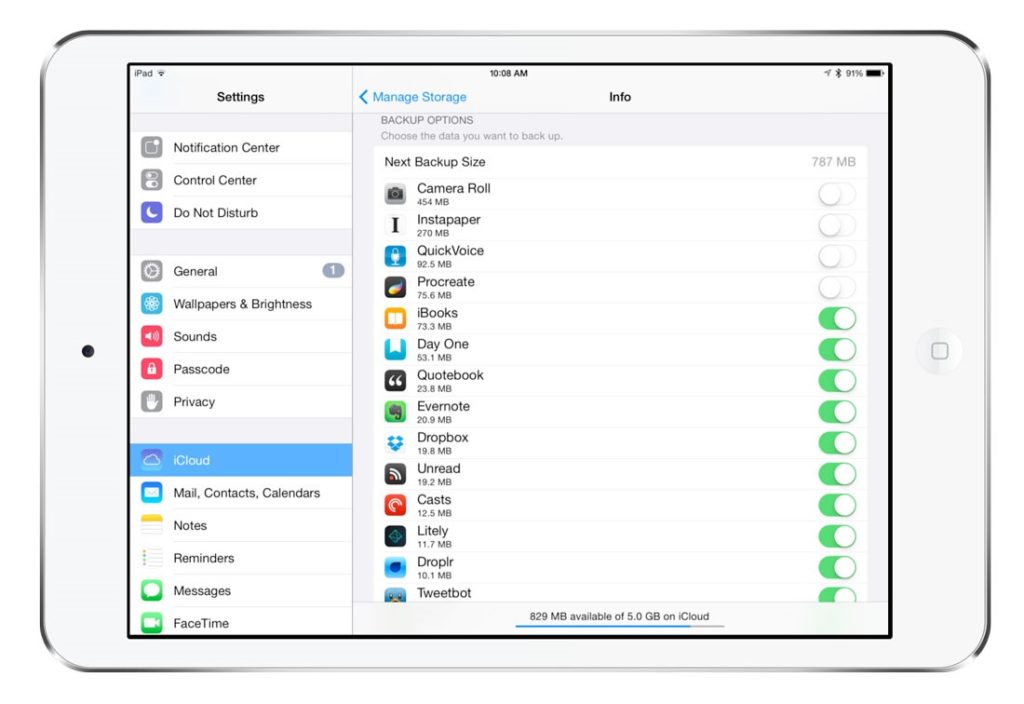 Низкое диафрагменное число создает большее размытие. Высокое число f/ показывает больше деталей на заднем плане.
Низкое диафрагменное число создает большее размытие. Высокое число f/ показывает больше деталей на заднем плане.
9.2 Портретное освещение
Другой параметр редактирования портретного режима — портретное освещение (недоступно на iPhone 7 Plus).
Портретное освещение позволяет применять эффекты студийного освещения к фотографиям в портретном режиме.
В режиме Edit убедитесь, что в верхнем левом углу экрана выбран значок Portrait Lighting (шестиугольник). Затем проведите пальцем по параметрам Portrait Lighting (значки куба) в нижней части экрана.
Выберите эффект портретного освещения, например. Студийный светильник , Контурный светильник , Сценический светильник и т. д.
Используйте ползунок, чтобы отрегулировать силу эффекта портретного освещения.
9.3 Удалить размытие фона
Если вы решите, что не хотите размытия фона, вы можете удалить эффект глубины с портретной фотографии.
В режиме Редактировать коснитесь желтого параметра Портрет в верхней части экрана. Вы можете снова включить размытие в любое время, снова коснувшись параметра Портрет .
Когда вы закончите редактирование фотографии в портретном режиме, нажмите Готово , чтобы сохранить изменения.
10. Редактирование Live Photos
Live Photos – это функция камеры iPhone, которая позволяет снимать движущиеся изображения. Когда вы снимаете Live Photo, в результате получается 3-секундное видео с движением и звуком.
Live Photos можно редактировать так же, как и обычные изображения. Но у вас также есть некоторые другие доступные варианты редактирования.
При открытии Изменить режим для Live Photo, вы увидите значок Live в нижней части экрана. Коснитесь значка Live , чтобы открыть инструменты редактирования Live Photo.
Если вам не нравится звук на Live Photo, коснитесь желтого значка Звук (динамик), чтобы выключить звук. Вы можете снова включить звук в любое время, снова коснувшись значка Звук .
Вы можете снова включить звук в любое время, снова коснувшись значка Звук .
Если вы хотите преобразовать Live Photo в обычное неподвижное изображение, коснитесь желтого Live значок в верхней части экрана. Вы можете в любой момент преобразовать изображение обратно в анимированное Live Photo, нажав Live в верхней части экрана.
Под вашей фотографией находится ряд миниатюр изображений. Это отдельные кадры, составляющие 3-секундное живое фото. Чтобы изменить ключевую фотографию (ту, которую вы видите в своей библиотеке фотографий), перетащите ползунок миниатюр, пока не найдете нужную рамку. Затем нажмите Сделать ключевое фото .
Когда вы будете довольны изменениями Live Photo, нажмите Готово , чтобы сохранить изменения.
Помимо настроек Live Photo в режиме Edit , вы найдете другие параметры, проведя пальцем вверх по Live Photo в своей библиотеке фотографий. Здесь вы можете применить эффект Loop , Bounce или Long Exposure к вашей Live Photo.
Здесь вы можете применить эффект Loop , Bounce или Long Exposure к вашей Live Photo.
Цикл преобразует ваше живое фото в непрерывный цикл видео. Bounce превращает Live Photo в непрерывное видео, которое воспроизводится вперед, а затем в обратном направлении.
Длинная выдержка создает красивый эффект медленного затвора, размывая любое движение в сцене. Используйте этот параметр для создания потрясающих снимков водопада и реки, где вода кажется гладкой, как шелк.
11. Редактируйте видео в приложении «Фотографии»
Знаете ли вы, что теперь вы можете редактировать видео в приложении «Фотографии» на iPhone?
Вы можете использовать все инструменты для редактирования фотографий, чтобы редактировать видео, замедленное видео и замедленное видео.
Есть еще Trim Инструмент для обрезки начала и конца вашего видео.
Нажмите здесь, чтобы получить полное руководство по редактированию видео в приложении «Фотографии» на iPhone.
12. Преимущества использования приложения «Фотографии iPhone» для редактирования
С таким количеством доступных приложений для редактирования фотографий iPhone может быть трудно понять, какое из них использовать.
Встроенное в iPhone приложение «Фотографии» часто упускают из виду как фоторедактор. Но переработанное приложение «Фотографии» в iOS 13 может многое предложить, когда дело доходит до редактирования ваших фотографий.
В зависимости от ваших потребностей в редактировании приложение «Фотографии» может быть всем, что вам нужно для улучшения фотографий на iPhone.
Преимущества использования приложения «Фотографии» для редактирования изображений:
- Нет необходимости загружать дополнительные сторонние приложения для редактирования фотографий
- Редактируйте изображения, не выходя из библиотеки фотографий iPhone
- Подходит для начинающих и не только опытные пользователи
- Вы можете изменить настройки Live Photos и портретного режима после съемки
- Редактирование не является разрушительным, что позволяет вам изменять или удалять свои правки в любое время
- Вы также можете редактировать видео так же, как редактируете фотографии
13.
 Ограничения iPhone Photos App
Ограничения iPhone Photos App
Инструменты редактирования в приложении Photos идеально подходят для повседневного редактирования изображений. Но у него есть некоторые ограничения.
В нем отсутствуют некоторые функции, которые вы найдете в некоторых других популярных фоторедакторах и приложениях для фотошопа.
В частности, он не включает возможность выборочной настройки определенной части изображения. И у него нет исцеляющего инструмента для удаления объектов с ваших фотографий.
Если вы ищете более продвинутое приложение для редактирования фотографий с этими инструментами, бесплатное приложение Snapseed — отличный вариант.
Snapseed дает вам полный контроль над тем, как редактировать фотографии на iPhone. Тем не менее, это все еще легко для начинающих.
Нажмите здесь, чтобы узнать, как редактировать фотографии на iPhone с помощью приложения Snapseed.
Редактирование с помощью сторонних приложений и расширений в программе «Фото»
Узнайте, как редактировать фотографии и видео с помощью сторонних расширений в программе «Фото» для iOS и macOS. И узнайте, как приложение «Фото» и сторонние приложения взаимодействуют на вашем Mac.
И узнайте, как приложение «Фото» и сторонние приложения взаимодействуют на вашем Mac.
iPhone или iPad
Mac
Сторонние приложения и расширения расширяют возможности редактирования в Фото для iOS и macOS. Вы можете применять изменения из нескольких приложений и расширений к одной фотографии или использовать любую комбинацию приложений и расширений, а также инструменты редактирования, встроенные в Фото.
Используйте сторонние расширения на iPhone, iPad или iPod touch
Узнайте, как находить приложения с расширениями для фотографий для вашего устройства iOS, использовать их для редактирования фотографий и установки избранных расширений.
Установка приложений iOS с расширениями
Используйте App Store на своем устройстве, чтобы найти и установить приложения, позволяющие полностью редактировать фотографии или включать расширения для фотографий. Приложения, которые включают расширения «Фотографии», часто указывают это в своих описаниях; ищите такие термины, как «Расширение фотографий», чтобы изучить больше приложений.
Вы также можете выбрать одно из приложений, перечисленных в разделе Редактировать изображения быстрее с помощью расширений для фотографий в App Store.
Редактирование фотографий с расширениями на устройстве iOS
- Откройте приложение «Фотографии», затем коснитесь фотографии.
- Нажмите «Изменить», затем нажмите кнопку «Еще».
- Выберите приложение в появившемся меню.
- Отредактируйте фотографию с помощью инструментов расширения.
- Если вы удовлетворены внесенными изменениями, нажмите «Готово». Вы можете выбрать другое расширение, чтобы применить больше правок к фотографии, или использовать любой из инструментов редактирования, встроенных в Фото.
- Если вы завершили все изменения, нажмите «Готово», чтобы выйти из режима редактирования.
Добавление расширений в избранное и изменение порядка на устройстве iOS
Если у вас есть несколько приложений, включающих расширения для фотографий, вы можете добавить их в избранное и изменить порядок их отображения на iPhone, iPad или iPod touch.
- Откройте приложение «Фотографии», затем коснитесь фотографии.
- Нажмите «Изменить», а затем нажмите кнопку «Еще» .
- В появившемся меню проводите пальцем влево, пока не увидите кнопку «Еще», а затем коснитесь ее.
- В появившемся списке приложений с расширениями «Фото» нажмите «Изменить», затем нажмите кнопку «Вставить» , чтобы добавить приложение в избранное. Чтобы изменить порядок избранных расширений, нажмите и удерживайте кнопку «Изменить порядок» , затем перетащите вверх или вниз, чтобы изменить порядок. Когда вы закончите, нажмите «Готово».
Используйте сторонние расширения на вашем Mac
Узнайте, как находить приложения с расширениями для фотографий для вашего Mac, использовать их для редактирования фотографий, а также включать или отключать расширения.
Установка приложений Mac, которые позволяют редактировать или предлагать расширения
Фото для macOS упрощает поиск сторонних приложений:
- Дважды нажмите фотографию в своей библиотеке, чтобы открыть ее в одном представлении, затем нажмите «Изменить».

- Нажмите кнопку «Еще» и выберите «App Store».
В Mac App Store открывается набор сторонних приложений для редактирования фотографий, совместимых с Фото.
Вы также можете выбрать одно из приложений, перечисленных в разделе «Расширения для быстрого редактирования фотографий» в App Store.
Редактируйте фотографии с расширениями на вашем Mac
- Дважды щелкните фотографию в библиотеке, чтобы открыть ее в одиночном представлении, затем нажмите «Редактировать».
- Нажмите кнопку «Еще».
- Выберите приложение в появившемся меню.
- Отредактируйте фотографию с помощью появившихся инструментов расширения.
- Если вы удовлетворены внесенными изменениями, щелкните Сохранить изменения. Вы можете выбрать другое расширение, чтобы применить больше правок к фотографии, или использовать любой из инструментов редактирования, встроенных в Фото.
- Если вы завершили все изменения, нажмите «Готово», чтобы выйти из режима редактирования.

Включение и отключение расширений на вашем Mac
Если вы хотите изменить, какие расширения отображаются в Фото, вы можете включить или отключить расширения:
- Выберите меню Apple > «Системные настройки», затем нажмите «Расширения».
- Нажмите «Редактирование фотографий» на левой боковой панели. Появятся ваши приложения, которые включают расширения Фото.
- Включите расширения, которые вы хотите использовать в Фото. Вы также можете перетаскивать их вверх или вниз, чтобы настроить порядок их отображения в Фото. Если вы не хотите, чтобы расширение отображалось в Фото, убедитесь, что флажок приложения не установлен.
Редактирование фотографий в сторонних приложениях на Mac
С помощью программы «Фото» для macOS High Sierra и более поздних версий вы можете отправлять фотографии в большинство сторонних приложений для обработки фотографий для редактирования, а затем сохранять изменения прямо в своей библиотеке.
- Щелкните фотографию, удерживая клавишу Control, и выберите «Редактировать с помощью» в контекстном меню. Затем выберите из списка сторонних приложений для редактирования на вашем Mac. Вы также можете щелкнуть фотографию, а затем выбрать «Изображение» > «Редактировать с помощью» в строке меню.
- Фотография открывается в выбранном вами стороннем приложении. Внесите свои изменения, а затем сохраните.
Если приложение сохраняет фотографии в нестандартном формате, найдите вариант сохранения в формате JPEG или другом формате, поддерживаемом Фото.
Отредактированная фотография автоматически появляется в Фото.
Подробнее
- Когда вы редактируете фотографию с помощью сторонних расширений или встроенных инструментов, предлагаемых программой «Фото», вы всегда можете начать с исходной фотографии. Откройте фотографию в режиме редактирования, затем нажмите «Вернуть к исходному» на Mac или нажмите «Вернуть», если вы используете устройство iOS.




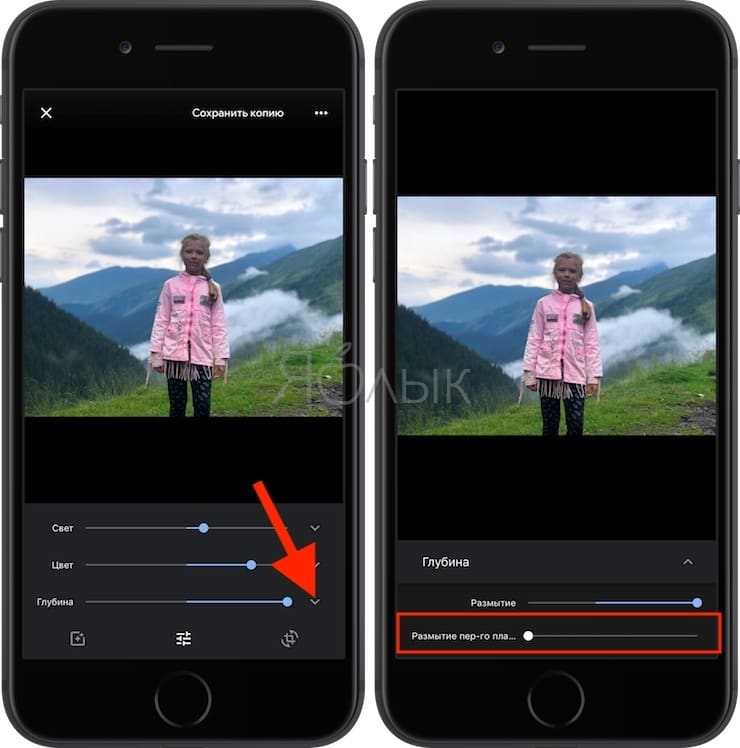 Коснитесь кнопки эффекта для переключения между отредактированной версией и оригиналом.
Коснитесь кнопки эффекта для переключения между отредактированной версией и оригиналом.
 Коснитесь кнопки для переключения между отредактированной версией и оригиналом.
Коснитесь кнопки для переключения между отредактированной версией и оригиналом.



